Remote Config personalizacja jest optymalizowana pod kątem Google Analytics zdarzeń, więc jeśli możesz wywołać zdarzenie z istotnymi parametrami, możesz utworzyć dla niego personalizację.
Aby uzyskać najbardziej przydatne wyniki, wybierz zdarzenie, które jest często wywoływane, z wartościami alternatywnymi, które Twoim zdaniem mogą powodować znaczące różnice w wynikach. Personalizacja działa najlepiej,gdy masz co najmniej 10 000 użytkowników i ponad 1000 zdarzeń wywołujących tygodniowo (lub konwersji).
Poniżej znajdziesz kilka sposobów personalizacji aplikacji.
Optymalizacja pod kątem przychodów z wyświetleń reklam
Jednym ze sposobów wykorzystania personalizacji jest optymalizacja pod kątem przychodów z wyświetleń reklam. Załóżmy, że masz grę z opcjonalnymi minigrami, do których dostęp jest możliwy po obejrzeniu reklamy pełnoekranowej. Chcesz zoptymalizować wrażenia użytkowników związane z minigrami, aby uzyskać jak największe przychody z reklam bez negatywnego wpływu na zaangażowanie użytkowników.
Oto jeden ze sposobów, w jaki możesz to zrobić:
W grze zaimplementuj rejestrowanie zdarzeń niestandardowych dla
ad_impressionzdarzenia specyficznego dla używanych dostawców reklam. Upewnij się, że uwzględnione są parametrycurrencyivalue, a przychody są dodawane w parametrze zgłaszanej wartości.W artykule Pomiar przychodów z reklam opisujemy, jak automatycznie rejestrować zdarzenia ad_impression w AdMob. Podajemy też kilka innych przykładów implementacji na potrzeby innych platform do wyświetlania reklam, takich jak AppLovin i ironSource.
Określ parametr Remote Config, którego będziesz używać, oraz alternatywne wartości do wyboru i upewnij się, że logika w Twojej grze obsługuje różne wartości.
W tym przykładzie opisujemy implementację parametru Remote Config jako flagi funkcji, która umożliwia włączenie kilku różnych minigier. Aby to zrobić, otwórz stronę Remote Config i kliknij Dodaj parametr. Możesz nazwać parametr Remote Config
minigamei ustawić jego wartość domyślną nano_game.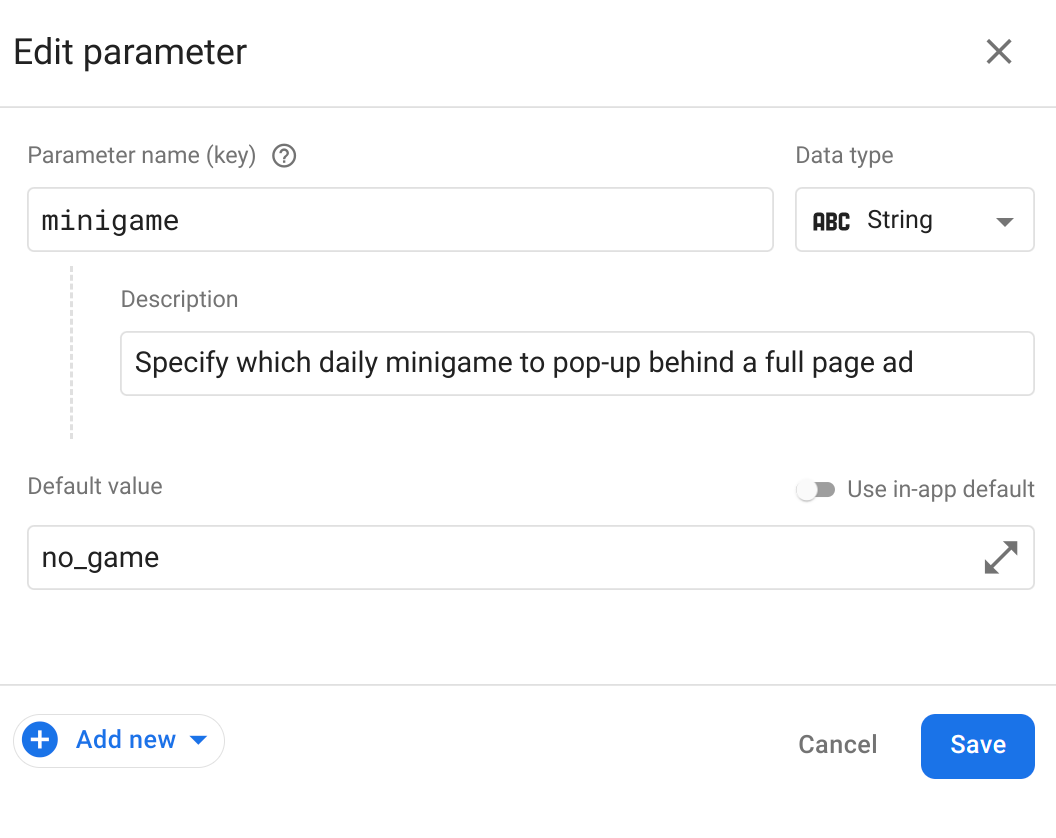
Teraz dodaj personalizację, klikając Dodaj nowy i wybierając Personalizacja.
Dodaj maksymalnie 5 wartości alternatywnych, a następnie kliknij Dalej.
W tym przykładzie minigry możesz użyć atrybutów
tictactoe,word_scrambleirace.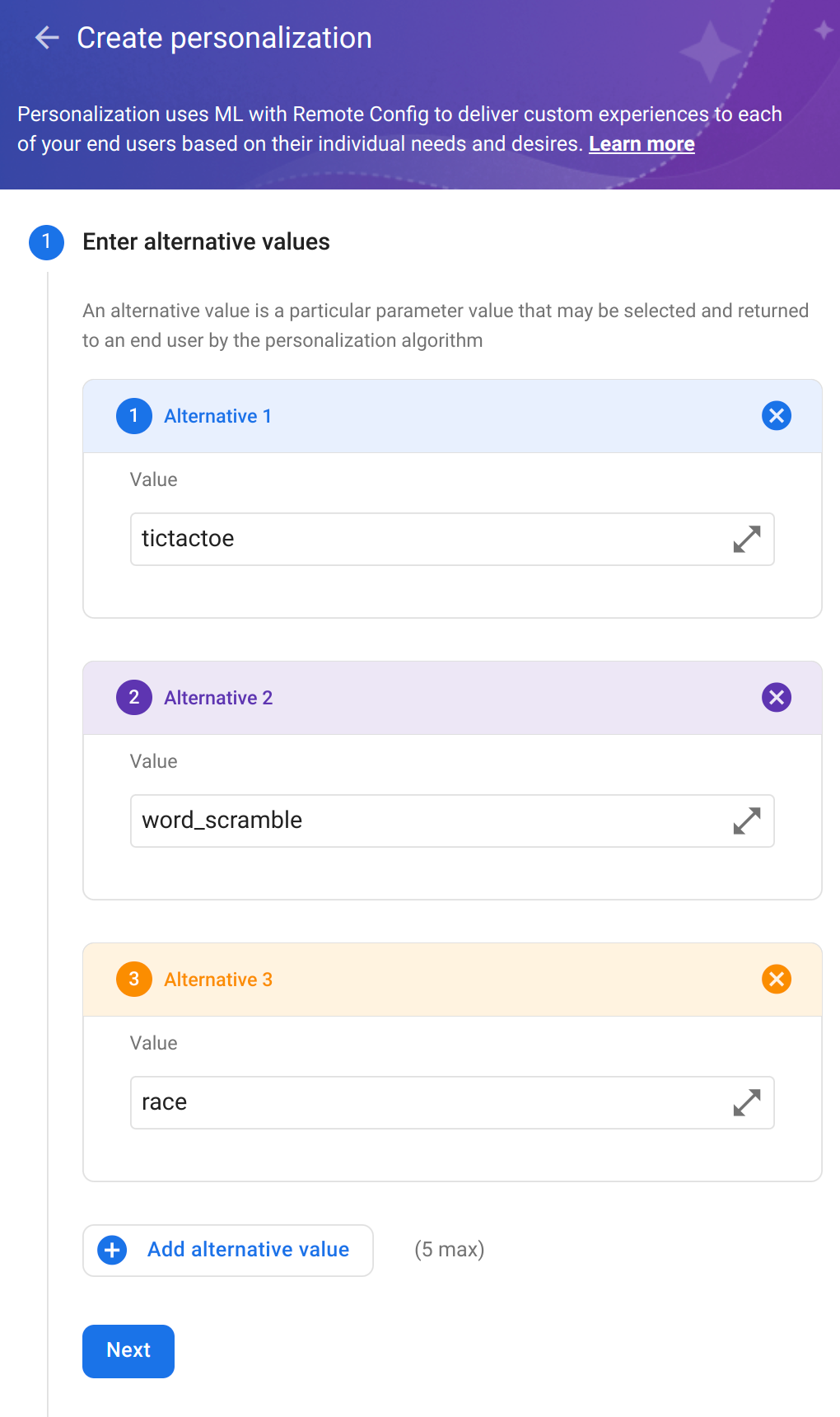
Następnie wybierz cel. Ponieważ rejestrujesz teraz zdarzenia wyświetlenia reklamy zawierające wartości przychodów, jako cel wybierz Wyświetlenie reklamy, jako parametr do agregacji wybierz SUMA i wartość, a następnie dodaj dodatkowe dane śledzenia dotyczące czasu zaangażowania użytkownika. Dzięki temu możesz sprawdzić, jak wypada w wynikach personalizacji.
Możesz też wybrać tutaj inne zdarzenie jako niestandardowe dane, jeśli uznasz to za istotne.
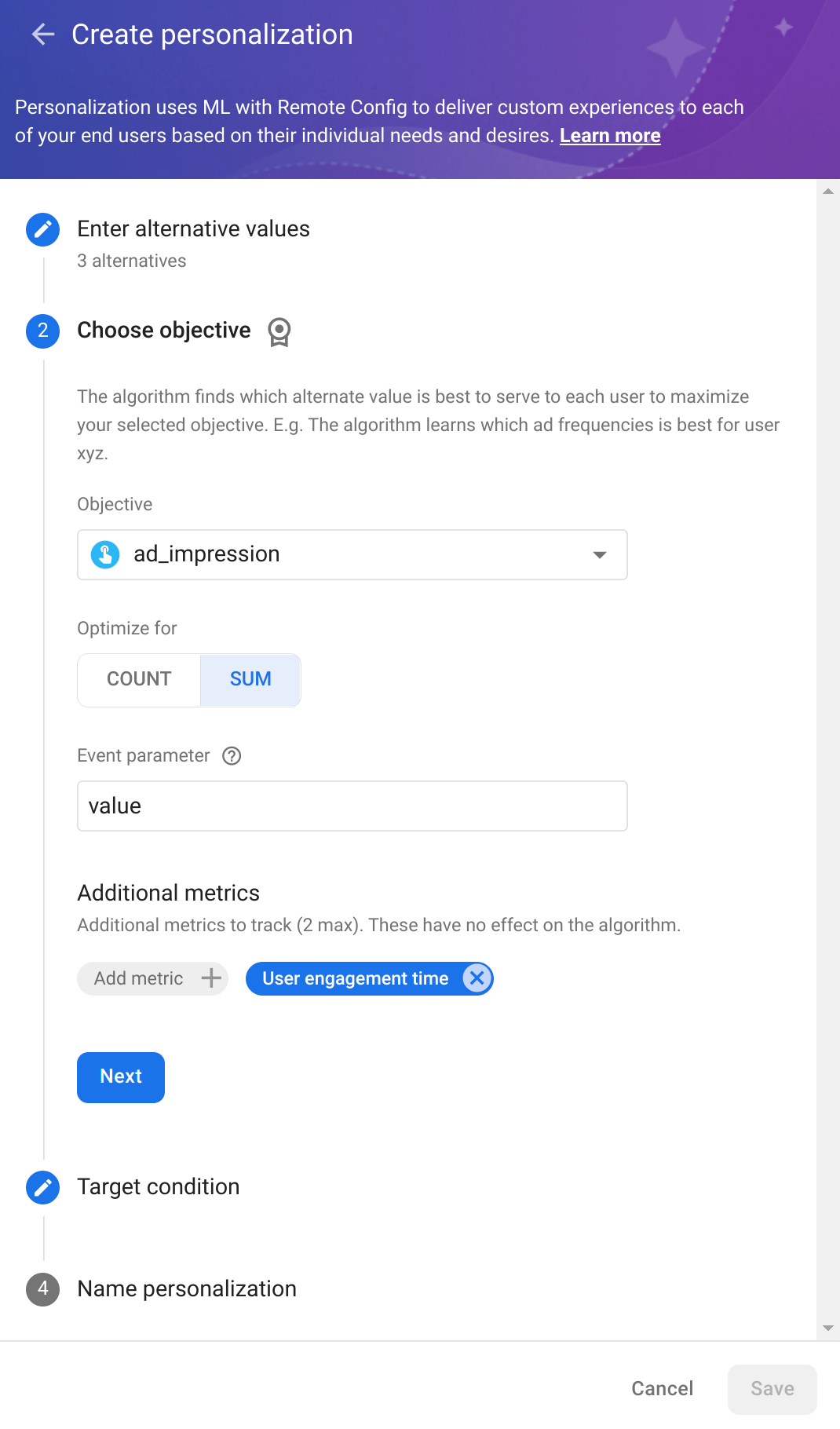
Aby wybrać warunek kierowania, kliknij Dalej. Optymalizujesz zagregowaną wartość przychodów z wyświetleń reklam, więc jeśli nie przeliczasz wartości przychodów z wydarzeń na tę samą walutę, możesz utworzyć warunek oparty na użytkownikach w określonym regionie, aby zwiększyć spójność.

Kliknij Dalej i nadaj nazwę personalizacji, a potem kliknij Zapisz.
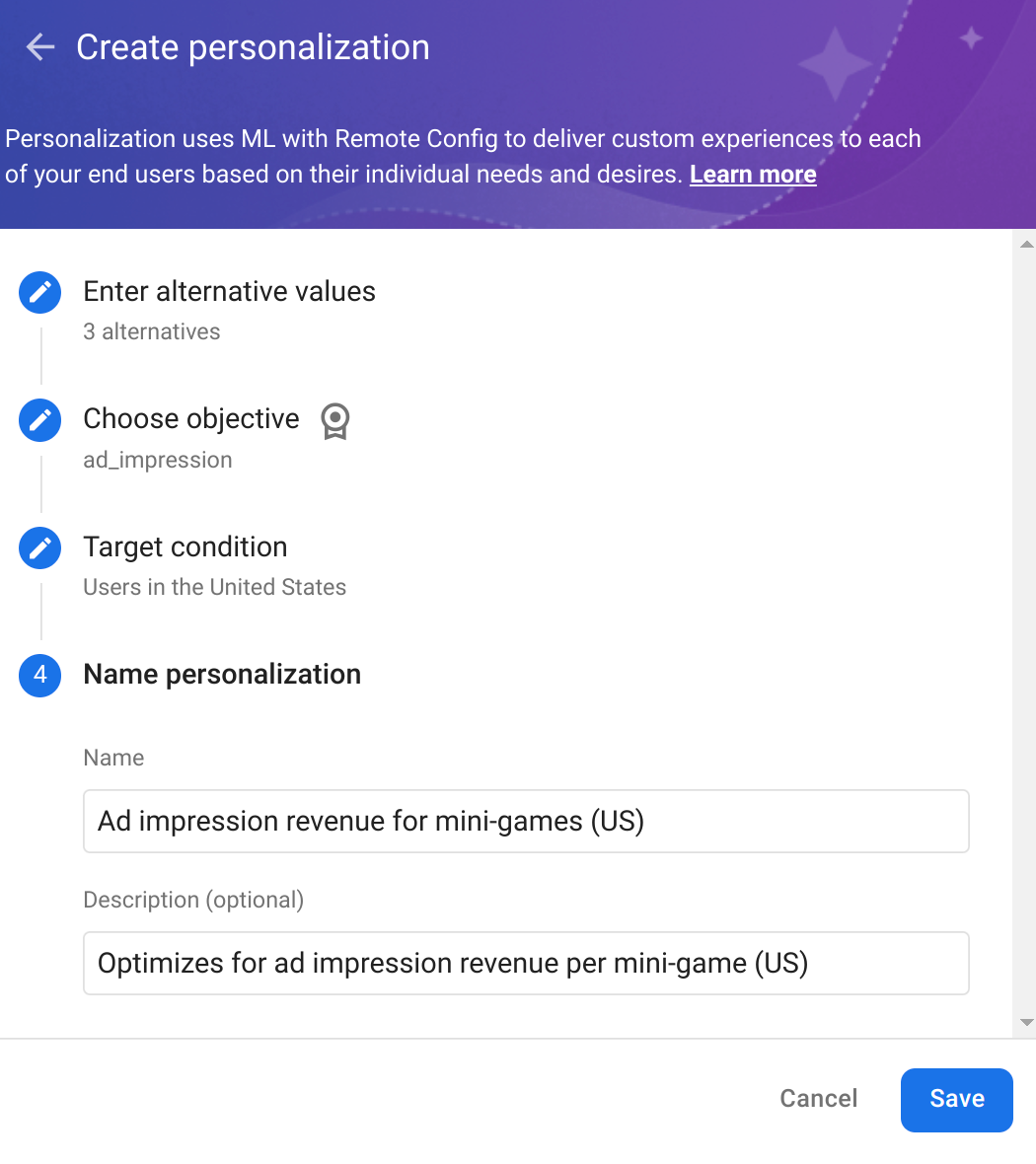
Aby włączyć personalizację, kliknij Opublikuj zmiany. Użytkownicy zaczną otrzymywać spersonalizowane wartości parametrów w ciągu kilku godzin (w zależności od Remote Config interwału pobierania). Wartość jest stosowana do użytkownika przez 24 godziny (okres trwałości), dlatego zalecamy, aby personalizacja działała przez 14 dni (lub stale), dzięki czemu będzie się uczyć i ulepszać, zapewniając optymalne wrażenia każdemu użytkownikowi.
Aby sprawdzić skuteczność personalizacji, kliknij warunek kierowania parametru na stronie Remote Config.
Teraz, gdy wiesz już, jak tworzyć personalizację, zapoznaj się z innymi przypadkami użycia i omów opcje, których możesz użyć do ich wdrożenia.
wybieranie najlepszego miejsca docelowego reklamy dla każdego użytkownika;
Różni użytkownicy mogą reagować w różny sposób na określone formaty reklam lub lokalizacje. W tym przypadku możesz użyć parametru Remote Config
ad_placement z różnymi wartościami lokalizacji i optymalizować reklamy pod kątem kliknięć.
Podczas optymalizacji pod kątem ad_clicks warto skonfigurować co najmniej 1 dodatkowy rodzaj danych user_engagement, aby śledzić poziom zaangażowania użytkowników i upewnić się, że pozostaje on na wysokim poziomie.
| Komponent personalizacji | Potencjalne i zalecane wartości |
|---|---|
| Parametr Remote Config | ad_placement
|
| Wartości alternatywne | top-left, bottom, middle-panel, full-screen
|
| Cel | ad_clicks
|
| Dodatkowe dane | user_engagement
|
Optymalizacja pod kątem częstotliwości wyświetlania reklam
W tym przypadku możesz optymalizować częstotliwość wyświetlania reklam pod kątem zaangażowania użytkowników, aby określić, która częstotliwość wyświetlania reklam zapewnia największe zaangażowanie użytkowników. Użyj
ad_click jako dodatkowych danych do śledzenia.
| Komponent personalizacji | Potencjalne lub zalecane wartości |
|---|---|
| Parametr Remote Config | ad_display_freq_in_min
|
| Wartości alternatywne | 2, 10, 50
|
| Cel | user_engagement
|
| Dodatkowe dane | ad_click
|
Określanie najlepszego poziomu trudności, aby zmaksymalizować zaangażowanie użytkowników
W tym przypadku możesz dostosować aplikację do każdego użytkownika, wybierając odpowiedni poziom trudności, aby w pełni zaangażować każdego użytkownika o różnym poziomie umiejętności. Możesz użyć parametru level_difficulty jako parametru Remote Config i zaangażowania użytkowników jako celu. Dodaj tu wszelkie dodatkowe dane, które uznasz za istotne. W tym przykładzie używamy level_complete, aby uzyskać wgląd w postępy użytkowników w grze.
Możesz też użyć celu takiego jak przychody z wyświetleń reklam (skonfigurowanego w sekcji Optymalizacja pod kątem przychodów z wyświetleń reklam) lub użyć in_app_purchase, aby optymalizować pod kątem zakupów w aplikacji.
| Komponent personalizacji | Potencjalne lub zalecane wartości |
|---|---|
| Parametr Remote Config | level_difficulty
|
| Wartości alternatywne | easy, medium, difficult, impossible
|
| Cel | user_engagement
|
| Dodatkowe dane | level_complete
|

